ワイヤレスイヤフォンを電話にペアリングする方法
の世界で 消えるヘッドフォンジャック、ヘッドホンを効果的に使用できることが重要です。 あなたが音楽を聴いているかどうかにかかわらず、 ポッドキャスト、またはビデオを見て、 ブルートゥース 行くのに最適な方法です。 最近の爆発で 真のワイヤレスイヤフォン、ワイヤレスイヤフォンを電話とペアリングする方法を知っておくことが重要です。 この記事では、両方でそれを行う方法について説明します iOS と アンドロイド デバイス。
そこには素晴らしい真のワイヤレスイヤフォンがたくさんあります。 彼らの主な魅力は、ワイヤーからの解放です。 バッテリーの寿命も本当に良くなっています。 ですから、思い切ってセットを手に取ったら、それをデバイスとペアリングする時が来ました。
Bluetoothイヤフォンをペアリングする方法
Bluetoothイヤフォンを電話とペアリングする最初のステップは、イヤフォン自体からです。 それらをペアリングモードにする必要があります。 残念ながら、イヤフォンをペアリングモードにする標準的な方法は1つではありません。 マニュアルまたはクイックスタートガイドを参照してください。 イヤフォンをペアリングモードにするさまざまな方法には、次のものがあります(最も一般的なものから最もまれなものへの降順)。
- 充電ケースからイヤフォンを取り外します。
- 電源ボタンを押し続けます。
- 充電ケースを開けます。
- 充電ケースからイヤフォンを取り外し、元に戻します。
- 充電ケースのペアリングボタンを押します。
- イヤフォンのペアリングボタンを押します。
通常、イヤフォンがペアリングモードの場合、ライトが点滅します。 次に、デバイスでペアリング手順を開始します。
Androidでワイヤレスイヤフォンをリンクする方法
Androidの多くのものと同様に、プロセスはわずかに異なる場合がありますが、ほとんどの場合、次の手順に従います。
下にスワイプします 通知 シェード。
-
を長押しします ブルートゥース アイコンの一番上の行にあるアイコン。
Bluetoothアイコンを長押ししてもメニューにアクセスできない場合は、次の場所に移動してメニューに移動することもできます。 設定 > 通信網 > ブルートゥース.
まず、Bluetoothがオンになっていることを確認します オン. メニューの上部にトグルスイッチがあります。 次に、Bluetoothリストの一番下までスクロールすると、使用可能なデバイスのリストが表示されます。 ペアリングするデバイスをタップします。
-
タップ ペア.
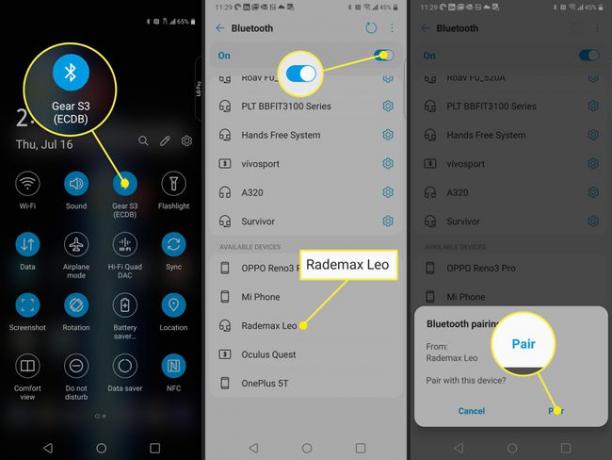
ペアリングに成功すると、デバイスがリストの一番上に移動し、デバイスの準備ができたことを示します。 多くの場合、イヤフォン自体がペアリングが成功したことを示す音声キューを提供します。
iOSでのワイヤレスイヤフォンのペアリング
iOSでは、プロセスが少し異なります。
-
開ける 設定 > ブルートゥース.
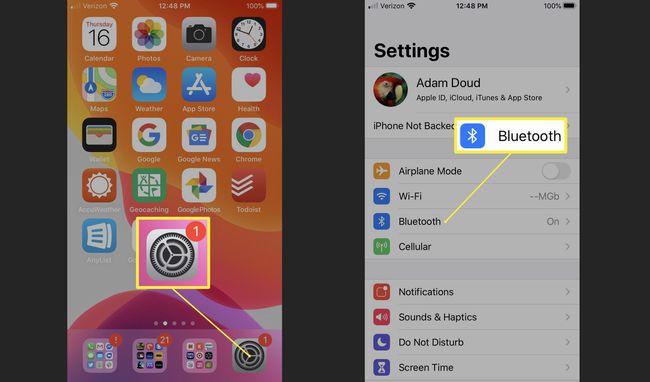
上部の緑色のトグルで示されるBluetoothがオンになっていることを確認します。 その場合、iOSは自動的に近くのデバイスを検索します。 電話機がイヤフォンを見つけたら、イヤフォンをタップします。
-
タップ ペア.
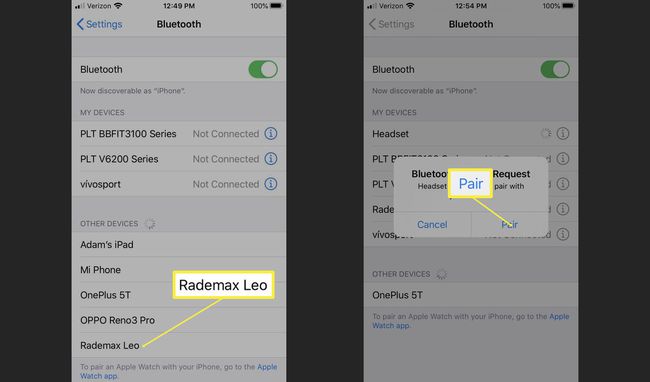
デバイスが正常にペアリングされると、次の場所に移動します マイデバイス、そしてあなたはすべて準備ができています!
